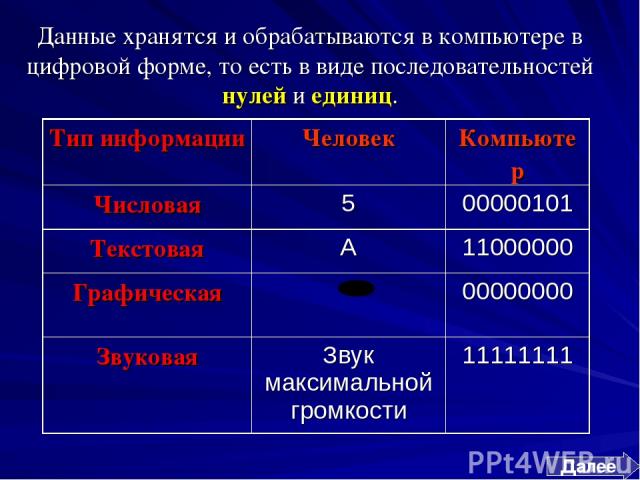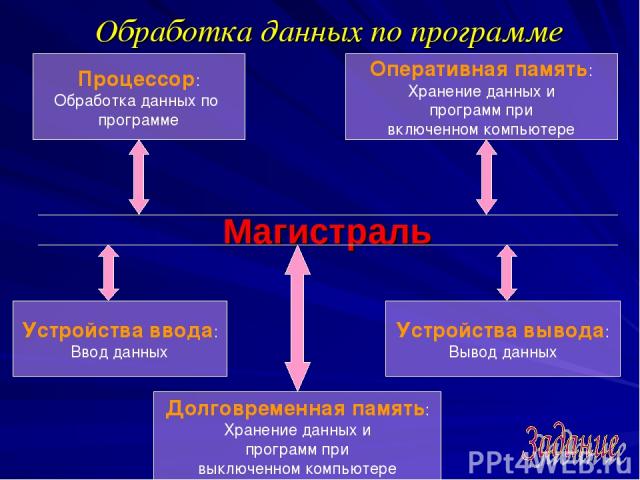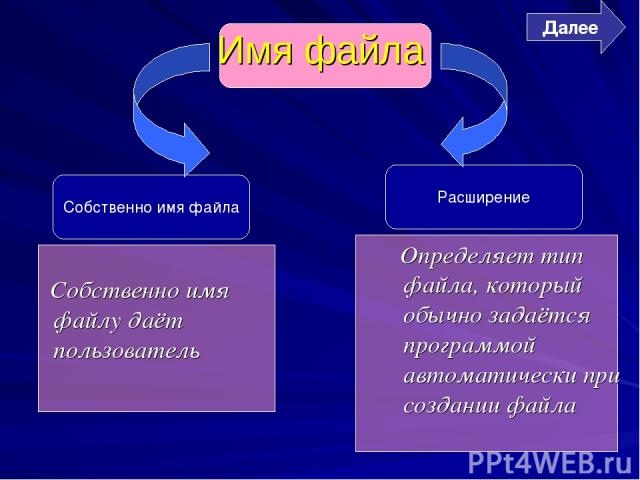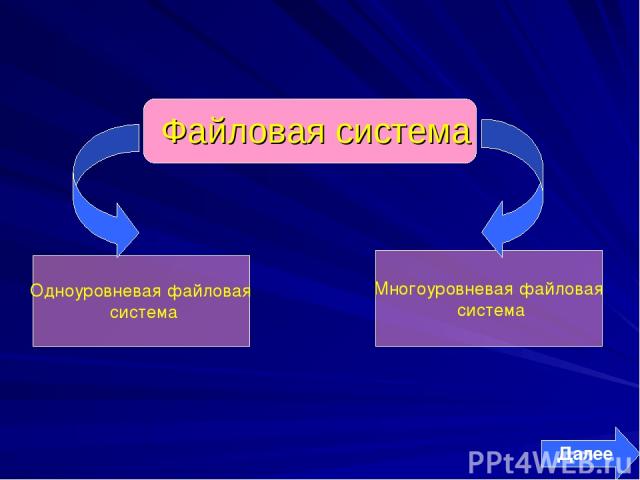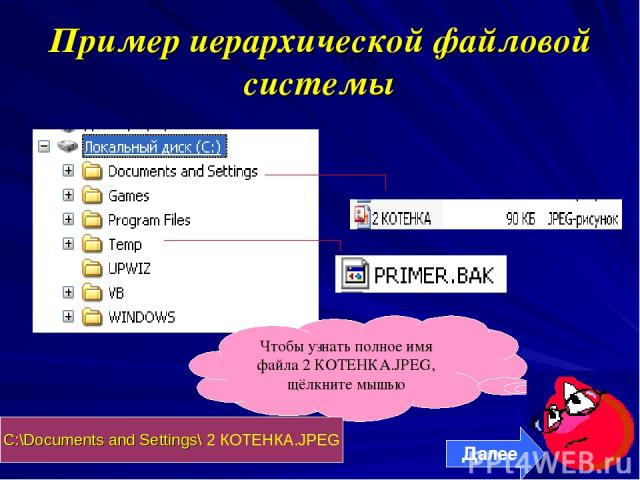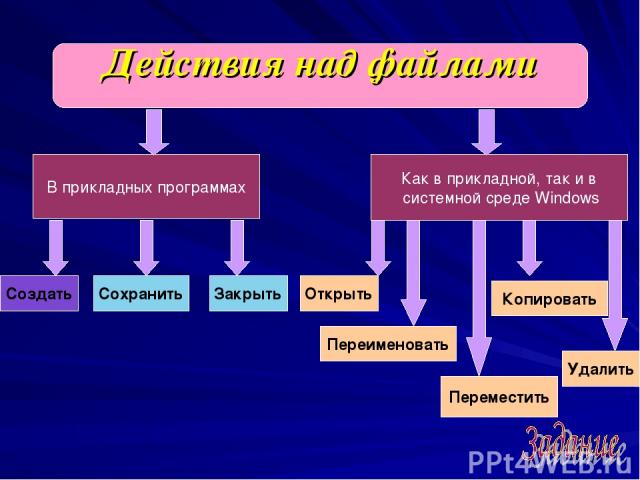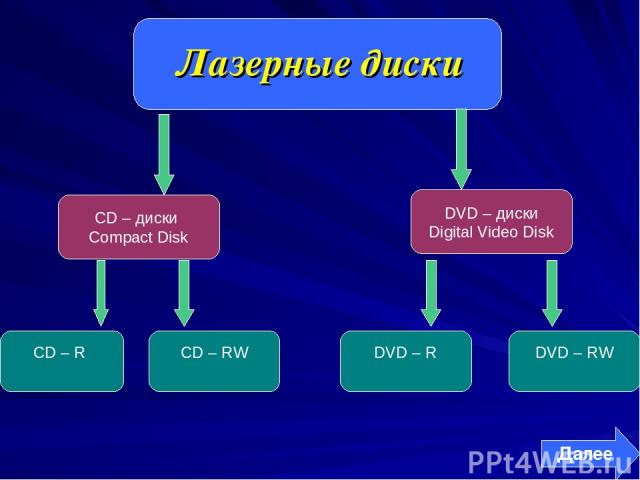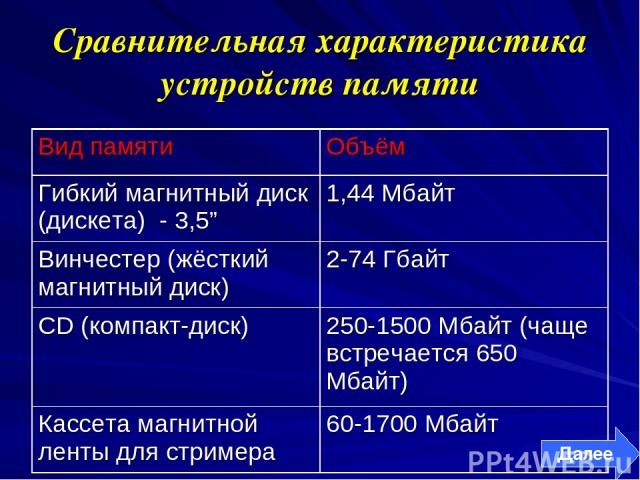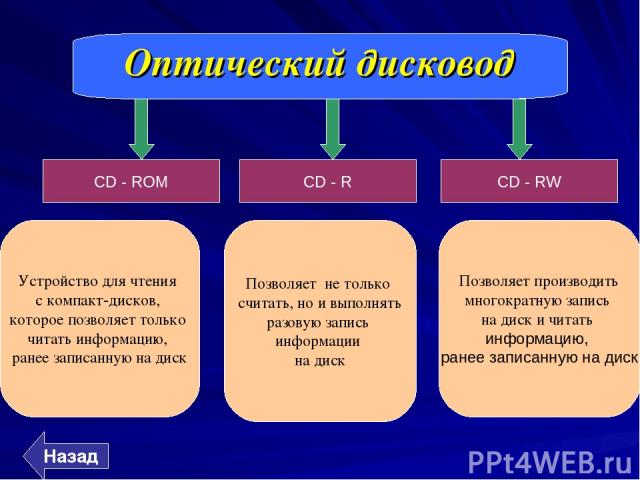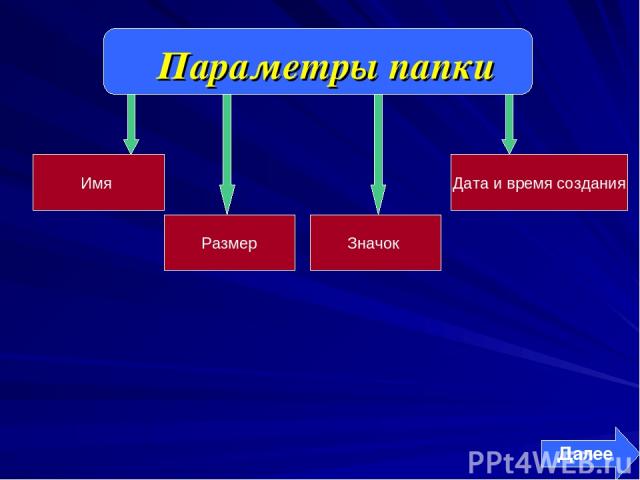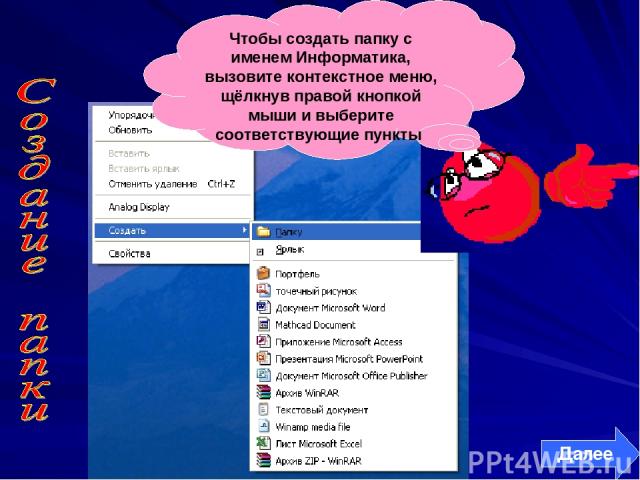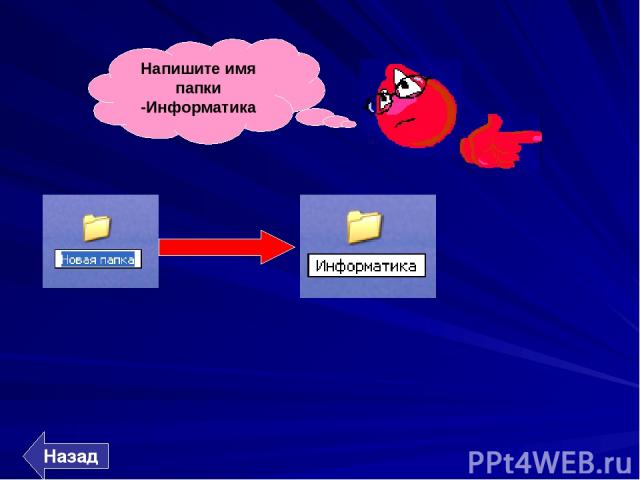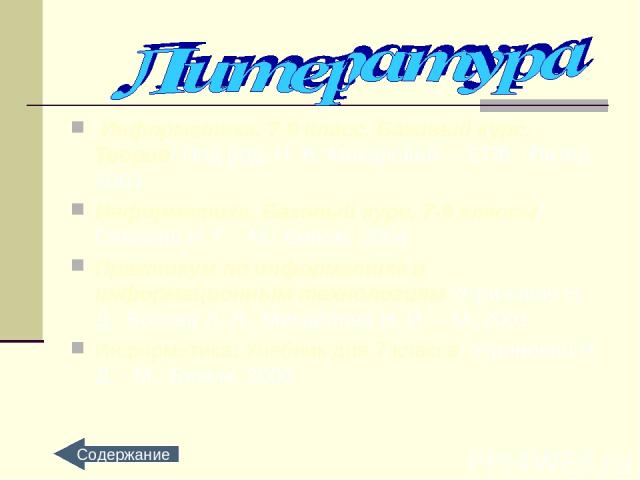Презентация на тему: Файловая система персонального компьютера

Компьютер как универсальное устройство обработки информации Cайметова Лилия Вячеславовна Далее

Содержание Данные и программы Файлы и файловая система Работа с носителями информации ОС Windows Итоговый тест Литература Задания для самоконтроля

Данные Информация, представленная в цифровой форме и обрабатываемая на компьютере, называется данными. Далее

Данные хранятся и обрабатываются в компьютере в цифровой форме, то есть в виде последовательностей нулей и единиц. Далее Тип информации Человек Компьютер Числовая 5 00000101 Текстовая А 11000000 Графическая 00000000 Звуковая Звук максимальной громкости 11111111

Программы Для того чтобы процессор компьютера «знал», что ему делать с данными, как их обрабатывать, он должен получить определённую команду, например, «сложить два числа» или «заменить один символ в тексте на другой». Последовательность команд, которую выполняет компьютер в процессе обработки данных, называется программой. Далее

Обработка данных по программе Магистраль Процессор: Обработка данных по программе Оперативная память: Хранение данных и программ при включенном компьютере Устройства ввода: Ввод данных Долговременная память: Хранение данных и программ при выключенном компьютере Устройства вывода: Вывод данных

Ответьте на вопрос: Как называется информация, представленная в цифровой форме и обрабатываемая на компьютере? Задание 1

Содержание

Изучите теоретический материал снова! Данные и программы

Файл Файл – это программа или данные, имеющие имя и хранящиеся в долговременной памяти. Далее

Имя файла Собственно имя файлу даёт пользователь Определяет тип файла, который обычно задаётся программой автоматически при создании файла Собственно имя файла Расширение Далее

Собственно имя файла Собственно имя файла может быть длинным или коротким, со смыслом или без, состоять из английских или русских букв. Лишь несколько символов запрещено использовать в собственном имени файла. К ним относятся знаки: \ / * ? : < > | Назад

Расширение файла Таблица. Назначение некоторых типов файлов Назад Тип Значение DOC Файл содержит текстовую информацию BMP Файл содержит графическую информацию AVI Файл содержит видеоизображение WAV Файл содержит звуковую информацию BAK Файл-дубль (резервная копия), устаревшая версия файла, сохранённого после внесения изменений EXE или COM Исполняемый файл, позволяющий после запуска войти в определённую среду – например, в игру, в среду создания рисунков или текстов FRM Файл содержит графическую информацию TXT Файл содержит текстовую информацию GIF Файл содержит графическую информацию PNG Файл содержит графическую информацию

Параметрами файла также являются: Размер файла - свидетельствует о том, сколько информации содержит файл; Дата и время создания файла; Значок – элементарный графический объект. Далее

Параметры файла Далее Название параметра Значение параметра Имя Проба Паркет Pole Тип DOC BMP EXE Значок Размер 5 Кбайт 12 Кбайт 4 Кбайт Дата и время создания 25.11.2008 15:23 15.07.2004 21:27 21.01.2008 13:30

Форматирование дисков Для того чтобы на диске можно было хранить файлы, диск должен быть предварительно отформатирован. В процессе форматирования на диске выделяются концентрические дорожки, которые, свою очередь, делятся на секторы. Каждой дорожке и каждому сектору присваивается свой порядковый номер. В процессе форматирования диск разбивается на две области: область хранения файлов и каталог. Далее

Каталог диска Имя файла Адрес первого сектора Объём файла в секторах Дата создания Время создания Далее Имя файла Адрес первого сектора Объём файла в секторах Дата создания Время создания Сочинение.doc 34 241 14.11.2008 13.51 Класс.bmp 275 104 30.12.2007 14.45 …

Форматирование Полное Быстрое Включает разметку диска на дорожки и секторы, поэтому все хранившиеся на диске файлы уничтожаются Производит лишь Очистку каталога диска. Информация, то есть сами файлы, сохраняется и существует возможность их восстановления Далее
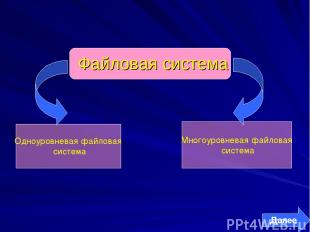
Файловая система Одноуровневая файловая система Многоуровневая файловая система Далее

Одноуровневая файловая система Может использоваться для дисков с небольшим количеством файлов (до нескольких десятков), когда каталог представляет собой линейную последовательность имён файлов и соответствующих номеров начальных секторов. Назад

Многоуровневая иерархическая файловая система Если на диске находятся сотни и тысячи файлов, то для удобства поиска они хранятся в многоуровневой иерархической файловой системе, представляющей собой систему вложенных папок. В каждой папке могут храниться папки нижнего уровня и файлы. Каждый диск имеет логическое имя, обозначаемое латинской буквой с двоеточием: С:, D: - жёсткие диски. Папкой верхнего уровня для диска является корневая папка, которая обозначается добавлением к имени диска косой черты «\», например: А:\ Далее

Многоуровневая иерархическая файловая система – древовидный способ организации файлов \ (корневой каталог) Doc1.txt Prog1.pas Prog2.pas Prog2.pas task. doc Далее

Каталог Каталог – это поименованная совокупность файлов и подкаталогов (вложенных каталогов). Каталог самого верхнего уровня называется корневым. Он не вложен ни в какие каталоги. Назад

Путь к файлу Чтобы найти файлы в иерархической файловой системе, необходимо указать путь к файлу. Путь к файлу начинается с логического имени диска, затем записывается последовательность имён вложенных друг в друга папок, в последней из которых содержится нужный файл. Имена диска и папок записываются через разделитель «\». Путь к файлу вместе с именем файла называют иногда полным именем файла. Далее

Пример иерархической файловой системы Чтобы узнать полное имя файла 2 КОТЕНКА.JPEG, щёлкните мышью С:\Documents and Settings\ 2 КОТЕНКА.JPEG Далее

Действия над файлами В прикладных программах Как в прикладной, так и в системной среде Windows Создать Сохранить Закрыть Открыть Переименовать Переместить Копировать Удалить

Действия над файлами Копирование – копия файла перемещается в другую папку. Перемещение – сам файл перемещается в другую папку. Удаление – запись о файле удаляется из каталога. Переименование – в каталоге изменяется имя файла. Назад

Ответьте на вопрос: Что называется файлом? данные в оперативной памяти; программа или данные на диске, имеющие имя; программа в оперативной памяти; текст, распечатанный на принтере. Задание 2

Содержание

Изучите теоретический материал снова! Файлы и файловая система

Внешняя память Жёсткие диски Гибкие диски Лазерные диски Компакт-диски Энергозависимая память Магнитные ленты Далее

Гибкие магнитные диски Работа с дискетой (запись и чтение) возможна только при наличии на ней магнитной разметки на дорожки и секторы. Однако выпускаемые различными фирмами дискеты не всегда поступают в продажу уже размеченными. В этом случае вы должны сами подготовить диск для записи данных. Такая процедура предварительной подготовки (разметки) магнитного диска называется форматированием. Форматирование диска- процесс магнитной разметки диска на дорожки и секторы. Далее

Гибкий магнитный диск К магнитной поверхности диска подводится записывающая головка, которая может перемещаться по радиусу. Во время работы дисковода диск вращается. В каждом фиксированном положении головка взаимодействует с круговой дорожкой. На эти концентрические дорожки и производится запись двоичной информации. Далее

Правила работы с гибкими дисками Не дотрагивайтесь до рабочей поверхности диска руками Не держите диски вблизи источника сильного магнитного поля, например, около магнита Не подвергайте диски нагреванию Рекомендуется делать копии содержимого гибких дисков на случай их повреждения и выхода из строя Назад

Жёсткие магнитные диски Жёсткий диск относится к классу носителей с произвольным доступом к информации; Для хранения информации жёсткий диск размечается на дорожки и секторы; Для доступа к информации один двигатель дисковода вращает пакет дисков, другой устанавливает головки в место считывания/ записи информации; Наиболее распространённые размеры жёсткого диска – 5,25 и 3,5 дюйма в наружном диаметре Преимущества перед гибкими дисками: Объём жёстких дисков существенно выше – от нескольких сотен мегабайт до нескольких десятков гигабайт; Скорость обмена информацией в десятки раз больше Далее

Для обращения к жёсткому диску используется имя, задаваемое любой латинской буквой, начиная с С:. В случае если установлен второй жёсткий диск, ему присваивается следующая буква латинского алфавита D:. В целях сохранности информации жёсткие диски необходимо оберегать от ударов. Назад

Лазерные диски CD – диски Compact Disk DVD – диски Digital Video Disk CD – RW CD – R DVD – R DVD – RW Далее

Лазерные диски Информация хранится на одной спиралевидной дорожке, идущей от центра диска к периферии и содержащей чередующиеся участки с плохой и хорошей отражающей способностью. В целях сохранности лазерные диски необходимо оберегать от загрязнений и царапин. Назад

Энергозависимая память Применяется для долговременного хранения информации и не требует подключения источника электрического напряжения. Карта энергозависимой памяти представляет собой БИС, помещённую в миниатюрный плоский корпус. Для записи и считывания информации с карт памяти используются специальные устройства, которые не имеют движущихся частей и поэтому обеспечивают высокую сохранность данных при использовании в мобильных устройствах (портативных компьютерах, цифровых камерах и других). Назад

Магнитные ленты Представляют собой носитель, аналогичный используемому в аудиокассетах бытовых магнитофонов. Устройство, которое обеспечивает запись и считывание информации с магнитных лент, называется стримером. Основное назначение стримеров – создание архивов данных, резервное копирование, надёжное хранение информации. Назад

Сравнительная характеристика устройств памяти Далее Вид памяти Объём Гибкий магнитный диск (дискета) - 3,5” 1,44 Мбайт Винчестер (жёсткий магнитный диск) 2-74 Гбайт CD (компакт-диск) 250-1500 Мбайт (чаще встречается 650 Мбайт) Кассета магнитной ленты для стримера 60-1700 Мбайт

Устройства внешней памяти Устройства внешней памяти (накопитель) – физическое приспособление, позволяющее производить считывание и запись информации на соответствующий носитель. Накопитель – материальный объект, способный хранить информацию. дисковод Оптический дисковод

Оптический дисковод CD - ROM CD - R CD - RW Устройство для чтения с компакт-дисков, которое позволяет только читать информацию, ранее записанную на диск Позволяет не только считать, но и выполнять разовую запись информации на диск Позволяет производить многократную запись на диск и читать информацию, ранее записанную на диск Назад

Установите соответствие между носителем информации и объёмом его памяти: 1) 650 Мбайт 2) 1, 44 Мбайт 3) 2-74 Гбайт Задание 3

Содержание

Изучите теоретический материал снова! Работа с носителями информации

Операционная система Операционная система – это набор программ, управляющих оперативной памятью, процессором, внешними устройствами и файлами, ведущих диалог с пользователем. Далее

Объект Файл Папка Диск Объект – документ, программа или устройство, с которым связываются определённые свойства и поведение. Объект имеет своё имя и обозначение (значок). Документ Далее

Запомните правило работы с объектами Windows: Выдели объект и выполни над ним действие !!! Инициировать действие над объектом или узнать его свойства можно через контекстное меню. Далее

Контекстное меню объектов Для вызова контекстного меню объекта осуществите щелчок правой кнопкой мыши на значке объекта С помощью контекстного меню можно ознакомиться со свойствами объекта, а также выполнять операции Назад

Ярлык Для быстрого доступа к другим приложениям и папкам целесообразно создавать ярлыки . Для создания ярлыка значок объектов перетаскивается на Рабочий стол и размещается так, как удобно пользователю. значок с маленькой стрелочкой в нижнем левом углу. Далее

Папка Папка – объект Windows, предназначенный для объединения файлов и других папок в группы. Далее

Параметры папки Имя Размер Дата и время создания Значок Далее

Имя папки Имена папкам даются по тем же правилам, что и файлам, однако тип (расширение) папки указывать не принято. Лучше давать папкам имена, имеющие какой-либо смысл. Имя папки Назад

Размер папки Определяется суммарным объёмом всех файлов и папок, находящихся в ней. Назад

Дата и время создания Автоматически регистрируется операционной системой в момент создания папки. Назад

Значок Говорит о том, открыта папка или закрыта. В отличие от файла, значок используется для обозначения состояния папки. Назад

Действия над папками Создать Переименовать Открыть Закрыть Переместить Копировать Удалить

Чтобы создать папку с именем Информатика, вызовите контекстное меню, щёлкнув правой кнопкой мыши и выберите соответствующие пункты Далее
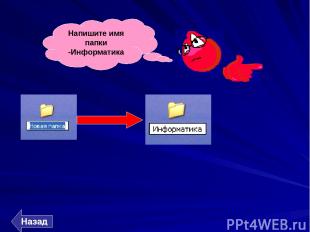
Напишите имя папки -Информатика Назад

Выполните щелчок правой кнопкой мыши в рабочей области папки Появилось контекстное меню папки Для открытия папки вызовите пункт контекстного меню Открыть Назад

Чтобы сделать полную копию папки «Информатика», выберите пункт контекстного меню «Копировать» Вызовите контекстное меню и выберите пункт Вставить Получили папку с именем Копия Информатика Назад

Чтобы поменять имя папки Копия Информатика, вызовите на значке объекта контекстное меню Выберите пункт контекстного меню Переименовать Назад

Чтобы переместить папку «Информатика и ИКТ», вызовите на значке объекта контекстное меню Выберите пункт контекстного меню Вырезать Вызовите контекстное меню в той папке, куда хотите переместить данную и выберите пункт Вставить Назад

Чтобы закрыть папку «Информатика и ИКТ», нажмите на окне папки кнопку Закрыть Назад

Чтобы удалить папку «Информатика и ИКТ», вызовите контекстное меню на значке папки Выберите пункт Удалить Назад

Ответь на вопрос: Как называется объект Windows, предназначенный для объединения файлов и папок в группы. Файл Папка Ярлык Задание 4

Содержание

Изучите теоретический материал снова! Данные и программы

Для проверки знаний Вам предлагается тест, состоящий из 10 вопросов. В результате его выполнения Вам будет выставлена оценка за пройденный материал. Готовы? Тогда нажмите Далее. Далее

На каком носителе информация может быть утеряна (перестать считываться), если уронить носитель со стола: на гибком магнитном диске; на жёстком магнитном диске; на лазерном диске.

Каковы размеры гибких дисков в сантиметрах ( 1 дюйм = 2,54 см)?

Укажите носителей информации во внешней памяти современных компьютеров: дискета; дисковод; CD – диск; винчестер.

Соотнесите носитель информации и устройство для работы с ним: гибкий магнитный диск; 1) CD – ROM; лазерный диск; 2)стример; магнитная лента. 3) дисковод.

Расположите носителей информации в хронологическом порядке: DVD – R дискета CD – R CD - RW

- объект в виде совокупности данных, хранящихся во внешней памяти компьютера.

Параметрами файла являются: собственно имя файла; расширение; текст; размер; рисунок.

Как называется набор программ, управляющих оперативной памятью, процессором, внешними устройствами и файлами, ведущих диалог с пользователем? операционная система; приложение; пользовательский интерфейс; документ.

Установите соответствие между объектом операционной системы и его значком: папка 1) файл 2) диск 3)

Установите правильную последовательность действий над папкой: закрытие открытие создание

Общий результат итогового тестирования
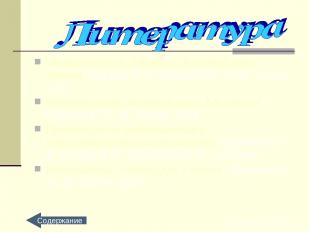
Информатика. 7-9 класс. Базовый курс. Теория/ Под ред. Н. В. Макаровой. – СПб.: Питер, 2003 Информатика. Базовый курс. 7-9 классы/ Семакин И. Г. - М.: Бином, 2004 Практикум по информатике и информационным технологиям /Угринович Н. Д., Босова Л. Л., Михайлова Н. И. – М.,2001 Информатика: Учебник для 7 класса/ Угринович Н. Д..- М.: Бином, 2006 Содержание

1.Информация на каких носителях может быть утеряна, если: а) хранить носители несколько часов под прямыми лучами солнца; б) уронить носитель со стола; и) случайно прикоснуться загрязнённой рукой к поверхности носителя. 2.Сколько текстовых файлов можно записать на гибкий диск формата 3,5”, если информационный объём текста равен 10 байт? 3. Информация о каждом из 88 сотрудников фирмы объёмом 18390 знаков находится в отдельном файле. Можно ли не прибегая к архивированию переписать все эти файлы на 1 гибкий магнитный диск формата 3,5”? Далее

4.Ёмкость гибкого диска размером 3,5” равна 1,44 Мбайт. Лазерный диск может содержать 650 Мбайт информации. Определите, сколько дискет потребуется, чтобы разместить информацию с одного лазерного диска. 5. Установлено, что для записи одного символа необходим 1 байт памяти. В тетради в клеточку, состоящей из 18 листов, мы пишем по одному символу в каждой клетке. Сколько тетрадей можно записать на один гибкий диск с объёмом памяти 1,44 Мбайт? 6.Определите объём памяти, необходимый для хранения 2 млн символов. Сколько дисков объёмом 1,44 Мбайт понадобится для записи этой информации? Далее

7. Ваш жёсткий диск имеет объём 2,1 Гбайт. Устройство распознавания речи воспринимает информацию с максимальной скоростью 200 букв в минуту. Сколько времени надо говорить, чтобы заполнить 90% объёма памяти жёсткого диск4а? 8. Для чего при работе на персональном компьютере используется внешняя память? 9. Перечислите известные вам носители информации с древних времён и до наших дней. Расположите их в хронологическом порядке. Далее

10. Когда целесообразно использовать стример? 11. Как присваивается полное имя файлу? 12. Выберите допустимые имена файлов из перечисленных ниже: Иван.doc Lin?.exe Tree*.bmp A. B. txt 13. Какую информацию несёт строка: L1.txt 1 Кбайт Текстовый документ 7.11.2008 18:00 Далее

14. В чём суть основного правила при выполнении действий над любыми объектами Windows? 15. Как даются имена папкам? 16. Выберите допустимые имена папок: Программы Это моя папка Lin?.exe Lin? exe Школа Далее

17. При быстром форматировании гибкого диска: Стираются все данные; Производиться дефрагментация диска; Производится проверка поверхности диска; Производится очистка каталога диска. 18. При полном форматировании гибкого диска: Стираются все данные; Производиться дефрагментация диска; Производится проверка поверхности диска; Производится очистка каталога диска. Далее

19. В процессе дефрагментации диска каждый файл записывается: В нечётных секторах; В произвольных кластерах; Обязательно в последовательно расположенных секторах; В чётных секторах. 20. Файл – это: Данные в оперативной памяти; Программа или данные на диске, имеющие имя; Программа в оперативной памяти; Текст, распечатанный на принтере. Содержание